การเชื่อมต่อกับอุปกรณ์ HDMI
กล้องสามารถเชื่อมต่อกับโทรทัศน์ เครื่องบันทึก และอุปกรณ์อื่นๆ ที่มีช่องเสียบ HDMI ใช้สาย HDMI ซึ่งเป็นอุปกรณ์เสริม (สาย HDMI) หรือสาย HDMI ประเภท C ของผู้ผลิตรายอื่น รายการเหล่านี้จะต้องซื้อแยกต่างหาก ให้ปิดการทำงานของกล้องทุกครั้งก่อนถอดหรือเชื่อมต่อสาย HDMI
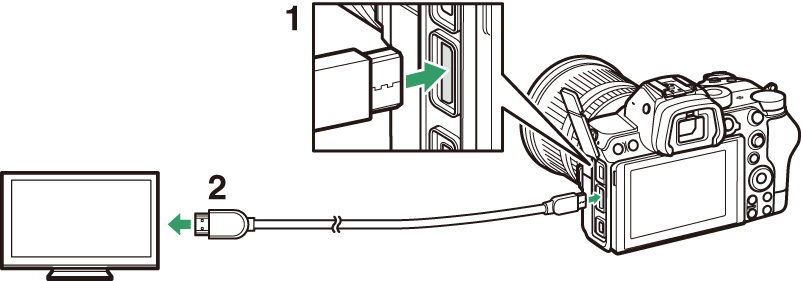
| 1 |
ช่องต่อสาย HDMI สำหรับการเชื่อมต่อกับกล้อง |
|---|
| 2 |
ช่องต่อสาย HDMI สำหรับการเชื่อมต่อกับอุปกรณ์ภายนอก * |
|---|
-
เลือกสายที่มีตัวช่องต่อที่ตรงกับช่องต่อบนอุปกรณ์ HDMI
โทรทัศน์
-
หลังจากปรับโทรทัศน์เป็นช่อง HDMI ขาเข้า ให้เปิดกล้องแล้วกดปุ่ม K เพื่อดูภาพบนหน้าจอโทรทัศน์
-
สามารถปรับระดับเสียงการเล่นได้โดยใช้ปุ่มควบคุมบนโทรทัศน์ ไม่สามารถใช้งานปุ่มควบคุมของกล้องได้
-
หากกล้องจับคู่กับสมาร์ทดีไวซ์ที่เปิดแอพ SnapBridge อุปกรณ์นั้นจะสามารถใช้เพื่อควบคุมการแสดงภาพจากระยะไกลได้ในขณะที่กล้องเชื่อมต่อกับโทรทัศน์ สำหรับรายละเอียด โปรดดูวิธีใช้ออนไลน์ของแอพ SnapBridge
เครื่องบันทึก
กล้องสามารถบันทึกวิดีโอไปยังเครื่องบันทึก HDMI ที่เชื่อมต่อไว้ได้โดยตรง ใช้รายการ
[] ในเมนูตั้งค่าเพื่อปรับการตั้งค่าสำหรับสัญญาณ HDMI เครื่องบันทึกบางชนิดสามารถเริ่มและหยุดการบันทึกได้ตามปุ่มควบคุมของกล้อง
ความละเอียดของสัญญาณ
เลือกรูปแบบภาพที่ส่งไปยังอุปกรณ์ HDMI หากเลือก [] ไว้ กล้องจะเลือกรูปแบบที่เหมาะสมโดยอัตโนมัติ
ขั้นสูง
ปรับการตั้งค่าสำหรับการเชื่อมต่อไปยังอุปกรณ์ HDMI
|
ตัวเลือก |
คำอธิบาย |
|---|---|
|
[] |
ช่วงความละเอียดของสัญญาณวิดีโอ RGB จะแตกต่างกันไปตามอุปกรณ์ HDMI ควรใช้ [] ซึ่งตรงกับช่วงสัญญาณออกไปยังอุปกรณ์ HDMI สำหรับสถานการณ์ส่วนใหญ่ หากกล้องไม่สามารถกำหนดช่วงความละเอียดของสัญญาณวิดีโอ RGB ที่ถูกต้องสำหรับอุปกรณ์ HDMI ได้ ท่านสามารถเลือกตัวเลือกต่อไปนี้:
|
|
[] |
การเลือก [] จะทำให้สามารถใช้ปุ่มควบคุมของกล้องในการเริ่มหรือหยุดการบันทึกได้เมื่อเชื่อมต่อกล้องผ่าน HDMI เข้ากับอุปกรณ์บันทึกของผู้ผลิตรายอื่นที่รองรับ Atomos Open Protocol
|
จะไม่มีสัญญาณ HDMI เมื่อกล้องอยู่ในโหมดภาพยนตร์และเชื่อมต่อกับคอมพิวเตอร์ที่ใช้ Camera Control Pro 2
ภาพยนตร์ที่บันทึกไว้ที่ขนาดเฟรม 3840 × 2160 จะแสดงขนาดเฟรมที่ 1920 × 1080 ระหว่างการซูม
